iOS7插件Springtomize3是什么?怎么样?
作者:佚名 来源:未知 时间:2024-12-01
iOS7插件Springtomize3深度解析

在iOS越狱社区中,Springtomize3是一款备受推崇的插件,它以强大的系统定制功能和流畅的用户体验赢得了广大果粉的青睐。对于追求个性化设置的iOS用户来说,Springtomize3无疑是一个不可多得的选择。本文将从插件的基本介绍、功能特点、安装方法以及用户反馈等方面,全面解析这款iOS7插件。

Springtomize3,原名Springtomize,是一款专为iOS系统设计的定制插件。从它诞生之初,就以其丰富的功能和高度可定制性吸引了大量用户。随着iOS版本的更新迭代,Springtomize也不断完善自身,以兼容最新的系统版本。在iOS7时代,Springtomize3更是凭借其出色的表现和人性化的设计,成为了越狱用户必备的插件之一。
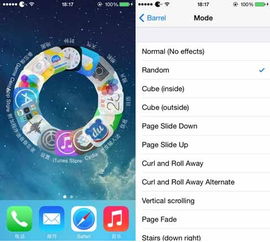
Springtomize3的功能涵盖了iOS系统的方方面面,从动画效果到系统功能,从Dock栏到锁屏界面,从图标到文件夹,从状态栏到多任务管理器,再到通知中心,几乎无所不包。用户可以根据自己的喜好和需求,对这些功能进行详细的设置和调整。
在动画效果方面,Springtomize3允许用户自定义应用的打开和关闭动画,以及滑动和滚动动画等。这些动画效果的调整不仅可以让用户的操作更加流畅,还能为iOS系统增添一份独特的视觉效果。
在系统功能方面,Springtomize3提供了对控制中心、音量控制、亮度调节、屏幕旋转等功能的自定义设置。例如,用户可以选择隐藏或显示控制中心中的某些图标,或者调整音量控制的灵敏度等。这些设置让用户能够根据自己的使用习惯,对系统功能进行优化和调整。
Dock栏是iOS系统中一个重要的界面元素,Springtomize3允许用户对Dock栏的显示图标个数、背景颜色、透明度等进行自定义设置。这些设置不仅可以让Dock栏更加美观,还能提高用户的使用效率。
锁屏界面是用户与iOS系统交互的入口之一,Springtomize3提供了对锁屏界面的全面定制。用户可以选择隐藏或显示锁屏界面上的某些元素,如相机图标、滑动解锁文字等。此外,还可以自定义锁屏界面的背景图片和时钟样式等,让锁屏界面更加个性化。
图标和文件夹是iOS系统中用户最常接触到的元素之一,Springtomize3允许用户对图标的大小、形状、颜色以及文件夹的打开方式等进行自定义设置。这些设置不仅可以让用户的iOS系统更加独特,还能提高用户的操作便捷性。
状态栏是iOS系统中显示各种状态信息的地方,Springtomize3允许用户对状态栏的显示内容、字体大小、颜色等进行自定义设置。这些设置可以让用户更加方便地查看系统状态信息,同时也能为iOS系统增添一份个性化的色彩。
多任务管理器是iOS系统中用于管理正在运行的应用的工具,Springtomize3允许用户对多任务管理器的界面布局、显示内容等进行自定义设置。这些设置可以让用户更加方便地管理正在运行的应用,提高系统的运行效率。
通知中心是iOS系统中用于显示各种通知和提醒的工具,Springtomize3允许用户对通知中心的样式、显示内容、字体大小等进行自定义设置。这些设置可以让用户更加方便地查看和管理通知信息,同时也能为iOS系统增添一份个性化的色彩。
安装Springtomize3并不复杂,但需要注意的是,这款插件需要越狱的iOS设备才能安装。以下是Springtomize3的安装步骤:
1. 首先,确保你的iOS设备已经越狱,并且安装了Cydia应用商店。
2. 打开Cydia应用商店,在搜索框中输入“Springtomize 3”进行搜索。
3. 找到Springtomize 3插件后,点击“安装”按钮进行下载和安装。如果你是首次购买该插件,需要支付2.99美元的费用;如果你之前已经购买过Springtomize系列插件的某个版本,则可以支付1.99美元进行升级。
4. 等待插件下载和安装完成后,重启你的iOS设备。
5. 重启完成后,你可以在Springtomize 3的设置面板中,对各项功能进行详细的设置和调整。
在安装和使用Springtomize3的过程中,用户可能会遇到一些问题。例如,安装后或设置后没有反应怎么办?这时可以尝试手工重启SpringBoard(即iOS的桌面管理进程),大部分问题应该可以得到解决。如果重启SpringBoard后仍然没有效果,可以尝试重启设备再进行设置。如果仍然无效,可能需要重装插件并重启设备。
另外,有些用户在安装好Springtomize3后,发现插件的界面只有英文,没有中文。这时可以先将iOS系统的语言设置成英语,等出现英语界面后,再依次进入“设置”-“通用”-“国际”-“语言”中,将语言切换回简体中文。这样就可以解决插件界面只有英文的问题。
Springtomize3凭借其强大的功能和流畅的用户体验,赢得了广大用户的赞誉。用户们纷纷表示,这款插件让他们能够根据自己的喜好和需求,对iOS系统进行全面的定制和优化。无论是追求个性化的用户,还是注重实用性的用户,都能在这款插件中找到自己满意的功能和设置。
有用户表示,自从安装了Springtomize3后,他们的iOS系统变得更加美观和个性化了。通过自定义图标、文件夹、Dock栏等元素的样式和布局,他们的iOS系统焕发出了新的生命力。同时,通过调整动画效果和系统功能等设置,他们的操作体验也得到了极大的提升。
还有用户表示,Springtomize3不仅让他们能够自定义iOS系统的外观和功能,还能帮助他们提高使用效率。例如,通过自定义多任务管理器和通知中心的设置,他们能够更加快速地查看和管理正在运行的应用和通知信息。这让他们在日常使用中节省了大量的时间和精力。
综上所述,Springtomize3无疑是一款非常优秀的iOS7插件。它以其强大的功能和流畅的用户体验,成为了越狱用户必备的插件之一。无论是追求个性化的用户,还是注重实用性的用户,都能在这款插件中找到自己满意的功能和设置。如果你也想让自己的iOS系统变得更加美观和个性化,不妨尝试一下Springtomize3吧!






























